Premiere Pro CS6に画像を取り込む方法
Premiere Pro CS6の基本的な画面の作りについての説明が終了したので、ここからは具体的な操作方法について説明をしていきます。まずは、動画製作のためにPremiere Pro CS6に素材を取り込む方法になります。 ここでは、画像の取り込み方について説明をしていきます。
- Premiere Pro CS6目次
1ファイルから取り込む
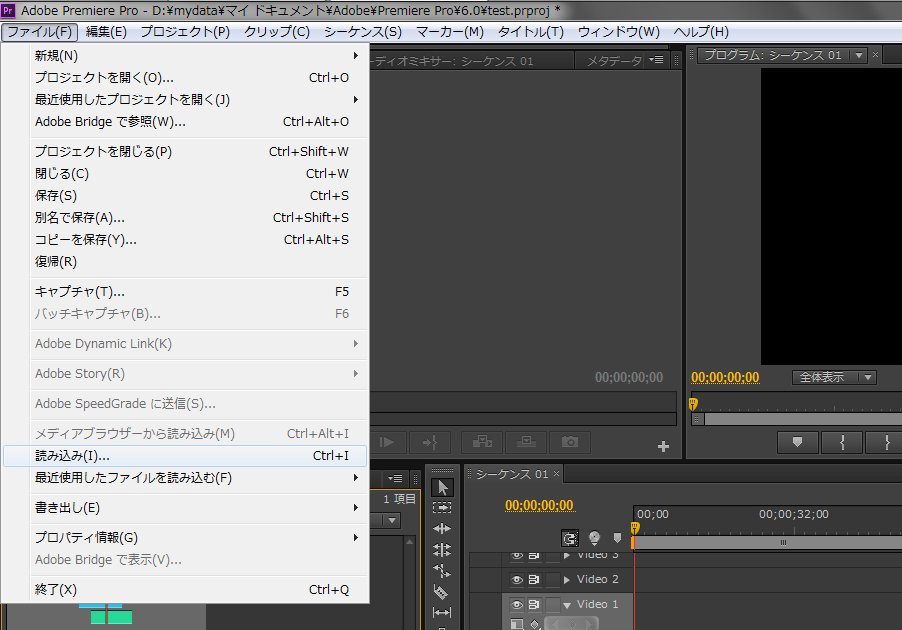
メニューから「ファイル」→「取り込み」を選択します。
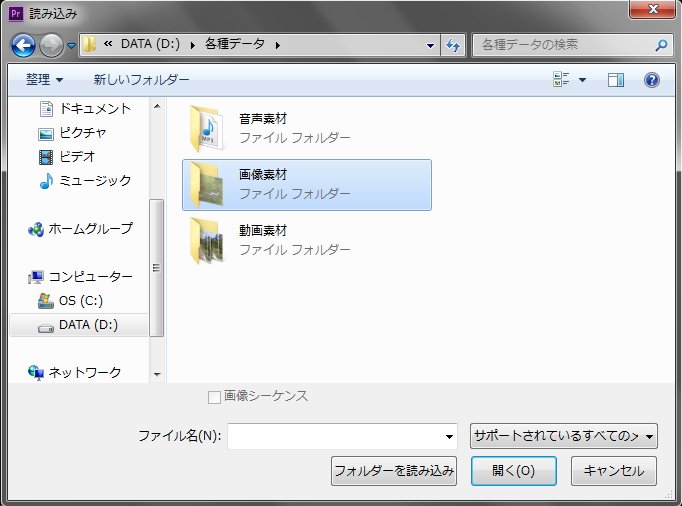
取り込みたいデータが入っているフォルダーを選択します。
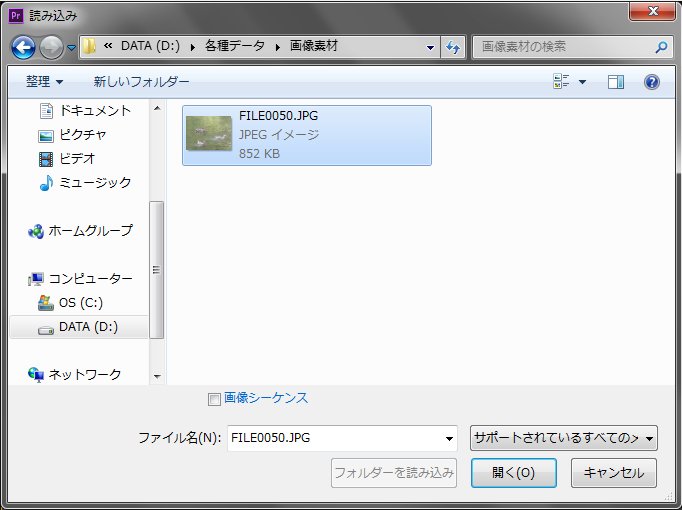
使用をしたい画像データを選択します。選択が終了したら「開く」をクリックしましょう。

左下のプロジェクトパネルに選択した画像が表示されます。これがPremiere Pro CS6の基本的な画像の取り込み方法になります。
2メディアブラウザーを使用した取り込み

メディアブラウザーで使用したい画像を探し、右クリックでも画像を取り込むことができます。使いやすい方法で画像の取り込みをおこなってください。
3直接データを取り込む
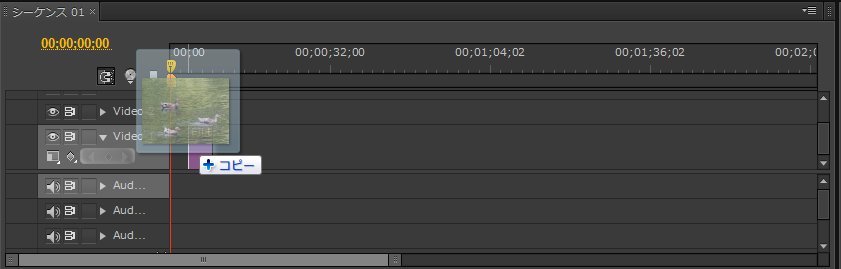
タイムラインに直接、使用をしたい画像をドラッグアンドドロップすることで画像素材を取り込むことが可能です。
■ Premiere Pro CS6で使用可能な画像拡張子
拡張子とは、どのようなデータであるかを識別するために設けられているものです。例えば「○○.jpg」という画像データがあった場合は、「.jpg」という部分が拡張子になります。拡張子の種類によっては、使用が出来ない場合があります。使用前に拡張子に関して確認をしておきましょう。
- Adobe Illustrator ファイル(.ai、.eps)
- Bitmap(.bmp、.dib、.rle)
- DPX(.dpx)
- EPS(.eps)
- GIF®(.gif)
- Icon (アイコンファイル)(.ico)
- JPEG®(.jpg、.jpe、.jpeg、.gif)
- PICT ファイル(.pict)
- PNG(.png)
- Adobe Photoshop®(.psd)
- Adobe Premiere 6 ストーリーボード(.psq)
- Adobe Premiere タイトル(.ptl、.prtl)
- Targa(.tga、.icb、.vda、.vst)
- TIFF(.tif、.tiff)
Adobe公式サイトより参照
(http://www.adobe.com/jp/)
インターネットを通して、さまざまな画像の取得が可能になっています。趣味の範囲での私的利用は問題ありませんが一般に公開をしたり、商業目的で公開を行ったりする際は画像の著作権に関して注意が必要です。フリーで使える画像を集めているサイトなどがありますが「商業利用不可」、「クレジットにサイト名の明記」など利用規約があります。利用の際には注意をしてください。
Premiere Pro CS6には複数の画像取り込み方法があります。自分に適した方法で画像の取り込みをしてみてください。次は「Premiere Pro CS6に映像を取り込む方法」の説明になります。
- Premiere Pro CS6目次
-
- Premiere Pro CS6の特徴
- Premiere Pro CS6のインストール方法
- Premiere Pro CS6の起動&新規プロジェクト作成
- Premiere Pro CS6のプロジェクトの保存と開き方
- Premiere Pro CS6の基本画面
- Premiere Pro CS6に画像を取り込む方法
- Premiere Pro CS6に映像を取り込む方法
- Premiere Pro CS6に音声を取り込む方法
- Premiere Pro CS6のタイムラインへの並べ方
- Premiere Pro CS6の素材の長さを調整する方法
- Premiere Pro CS6の素材サイズの変更方法
- Premiere Pro CS6の画像素材へのエフェクトの追加
- Premiere Pro CS6の映像素材へのエフェクトの追加
- Premiere Pro CS6のエフェクトの調整
- Premiere Pro CS6の各データの繋ぎ目調整
- Premiere Pro CS6テキストの挿入
- Premiere Pro CS6テキストの編集
- Premiere Pro CS6のムービー保存方法
他の動画制作ソフトの使い方


After Effects CS6
映像のデジタル合成やアニメーションなどを行うことが出来るソフトになっており、この分野では代表的なソフトになっています。


EDIUS Neo 3
ここでは「アマチュア向け」として紹介をしていますが、その機能性は非常に高く家庭用としては最高峰と呼び声が高い製品です。


EDIUS Pro 6.5
「EDIUS Proシリーズ」は文字通りプロフェッショナル用に製作された動画編集ソフトとなっています。


Premiere Elements 11
ここでは「Premiere Elements 11」をアマチュア向けソフト、「Premiere Pro CS6」をプロ向けソフトとして紹介しています。


Windows Live ムービーメーカー
マイクロソフト社が開発した動画編集ソフトであり、Windowsのパソコンであれば基本的にデフォルトで入っているソフトとなっています。


動画編集ソフトの歴史
ここでは、「動画編集ソフトの歴史」と題して、動画編集ソフトの成り立ちについて順を追って説明をしていきたいと思います。
映像・動画制作をご検討のお客さま
映像・動画制作の目的は、お客さまによって違います。
お客さま一人一人の目的やお悩みに対して的確で柔軟なご対応ができるのは、
内製化体制で実績を積んできたボーダーレスならでは。
映像・動画に関するご相談は、対応力と制作技術に自信を持つボーダーレスにお任せください。
ご相談や無料お見積りのご依頼は、電話またはメールからお気軽にどうぞ。

































